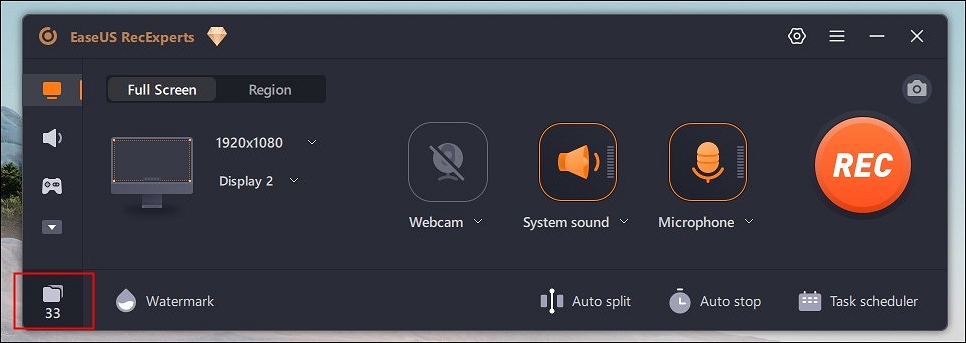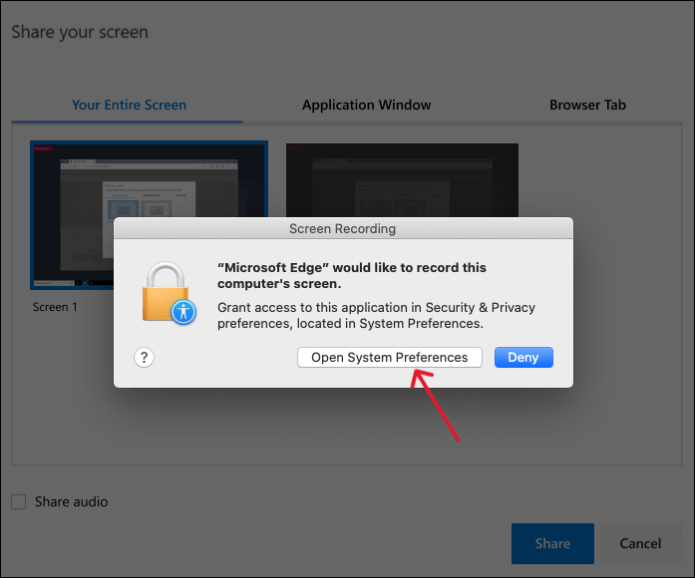-
![]()
Jacinta
"Obrigada por ler meus artigos. Espero que meus artigos possam ajudá-lo a resolver seus problemas de forma fácil e eficaz."…Leia mais -
![]()
Rita
"Espero que minha experiência com tecnologia possa ajudá-lo a resolver a maioria dos problemas do seu Windows, Mac e smartphone."…Leia mais -
![]()
Leonardo
"Obrigado por ler meus artigos, queridos leitores. Sempre me dá uma grande sensação de realização quando meus escritos realmente ajudam. Espero que gostem de sua estadia no EaseUS e tenham um bom dia."…Leia mais
Índice da Página
0 Visualizações
- 🙋♂️Caso de usuário
-
“Finalmente estou criando coragem para postar um vídeo meu cantando para receber críticas depois de todos esses anos, mas tudo que tenho é um celular. Se eu tocasse uma faixa de apoio, teria que gritar para ser ouvido na gravação.
Eu poderia tocar uma faixa de apoio em outro telefone e depois gravar isso e a mim mesmo com MEU telefone. Mas então seria de qualidade inferior devido ao feedback e poderia estar um pouco fora de sincronia.
Existe uma maneira ideal de fazer isso?"
- Pergunta do Reddit
Se você é um amante da música, deve sempre pensar em gravar uma música sua. Como fazer isso como um cantor profissional? Se você já fez isso antes, saiba que requer hardware e software, incluindo um microfone, reprodutor de música e também um gravador de som. Claro, o estúdio de gravação musical é a primeira escolha para os cantores profissionais. Mas nem todo mundo tem essa condição. É possível gravar músicas com música de fundo em casa?
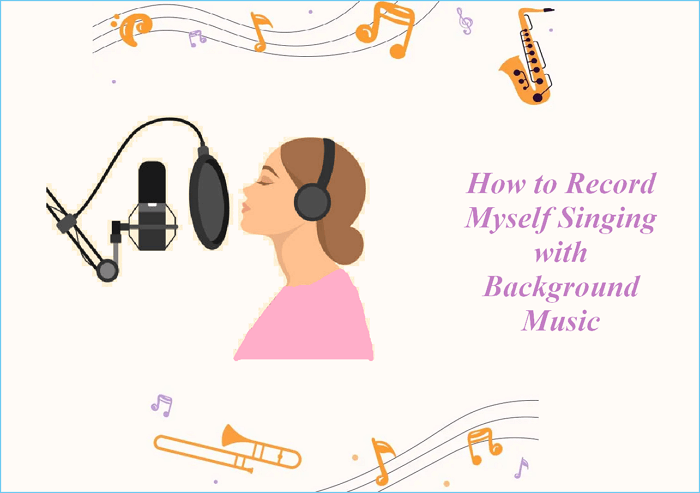
Neste guia, abordamos maneiras práticas de gravar áudio com música de fundo sem a necessidade de ir ao estúdio de gravação. Não importa quais dispositivos você usa, seja um computador Windows/Mac ou um smartphone iPhone/Android, você encontrará sua solução aqui. Venha e continue lendo.
Clique em navegação rápida para obter o método de seu interesse.
- 📑Preparativos
- Como mencionamos acima, a gravação de músicas com música de fundo requer hardware e software.
- Se você for um usuário de PC, certifique-se de que o microfone do seu PC esteja funcionando. Caso contrário, conecte um microfone externo e utilize-o.
- A maioria dos smartphones possui microfones embutidos. Se você usa um smartphone, precisa garantir que o aplicativo de música e o aplicativo de gravação sejam compatíveis e possam ser executados ao mesmo tempo. Caso contrário, você precisará usar outro dispositivo como MP3 ou MP4, laptop para reproduzir a música durante a gravação.
- Quando todas as condições forem satisfeitas, você pode usar os seguintes métodos para iniciar a gravação.
Como gravar áudio com música de fundo no PC (Windows e Mac)
Se você planeja gravar seu canto em um computador, você deve primeiro reproduzir uma faixa de apoio com um software de música ou reproduzir a gravação de áudio salva em seu computador. Então, você precisa usar uma ferramenta de gravação de som para capturar sua própria voz.
- Gravar música com EaseUS RecExperts - Windows e Mac
- Gravar música com o Audacity - Windows
- Gravar música com GarageBand - Mac
Gravar música com EaseUS RecExperts - Windows e Mac
EaseUS RecExperts é um profissional gravador de tela para Windows e Mac que suporta a gravação de áudio do sistema e do microfone ao mesmo tempo. Com ele, você pode gravar seu canto com música de fundo sem complicações. Não se preocupe se for a primeira vez que você o usa, pois sua interface intuitiva e sua operação simples o tornam adequado para iniciantes.
Equipado com múltiplas funções, o EaseUS RecExperts pode ser usado para gravar tela e áudio, gravar jogos em 2D/3D HD, gravar webcam e vídeo online.
Possui versões para Windows e macOS, e você pode baixar EaseUS RecExperts em seu PC Windows ou macOS para iniciar sua gravação de canto com etapas fáceis. Após a gravação, você pode produzir sua gravação em mais de 10 formatos.
🔍Para Windows
Passo 1. Abra o EaseUS RecExperts e escolha o modo Áudio (parece um alto-falante) na interface principal.
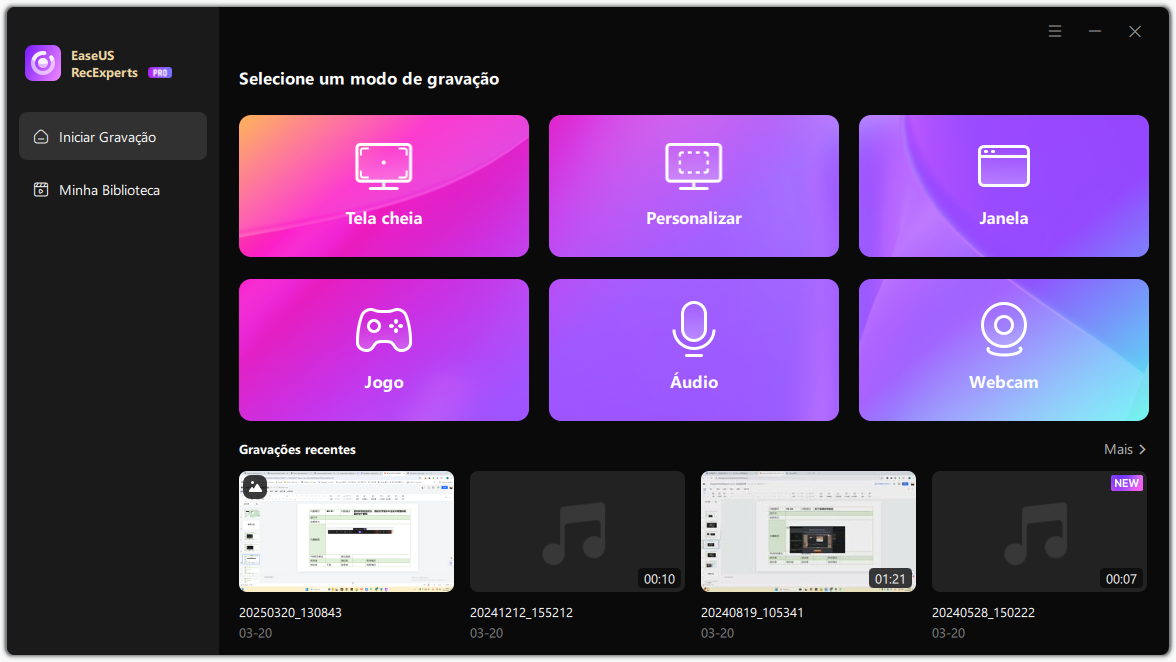
Passo 2. Selecione a fonte sonora clicando no símbolo do alto-falante (som do sistema) ou no símbolo do microfone (microfone). Ou você pode gravar os dois ao mesmo tempo.
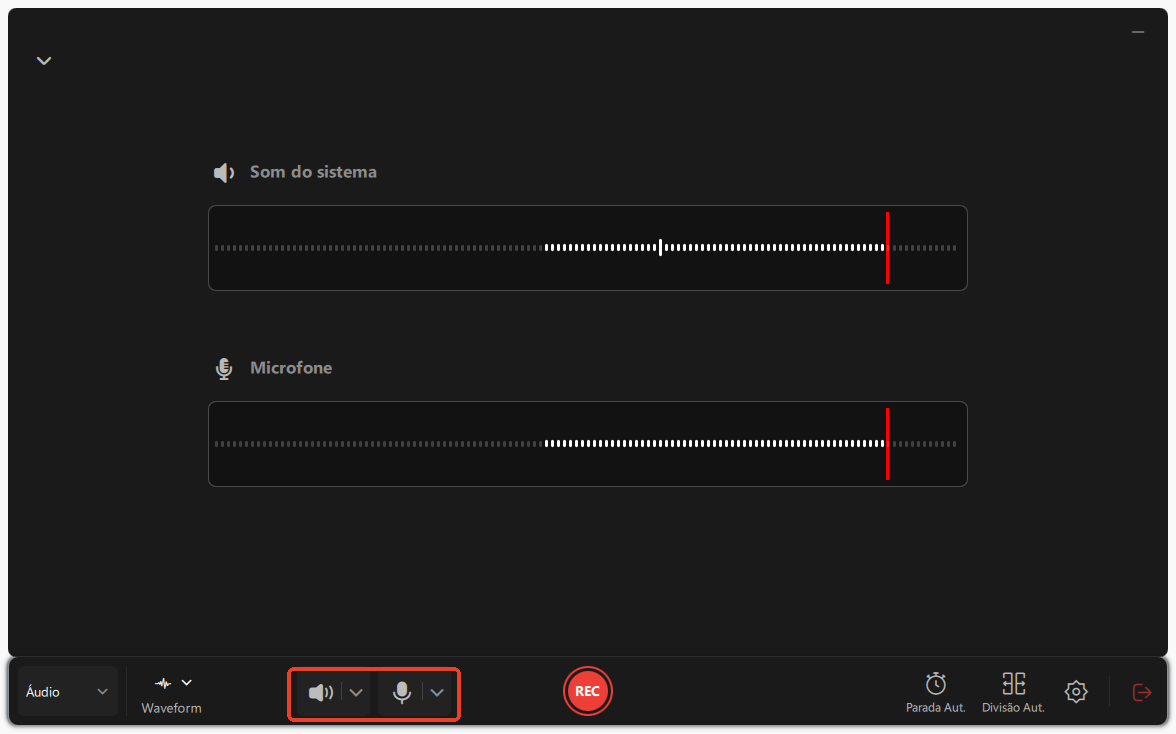
Passo 3. Clique nos botões suspensos ao lado de Alto-falante e Microfone para ajustar as configurações da fonte de áudio.
- Na aba Alto-falante, você pode ajustar o volume, testar o alto-falante e o microfone, gravar silenciosamente ou abrir o mixer de volume.
- Na aba Microfone, você também pode ativar os recursos de Aumento do Microfone e Redução de ruído do Microfone.
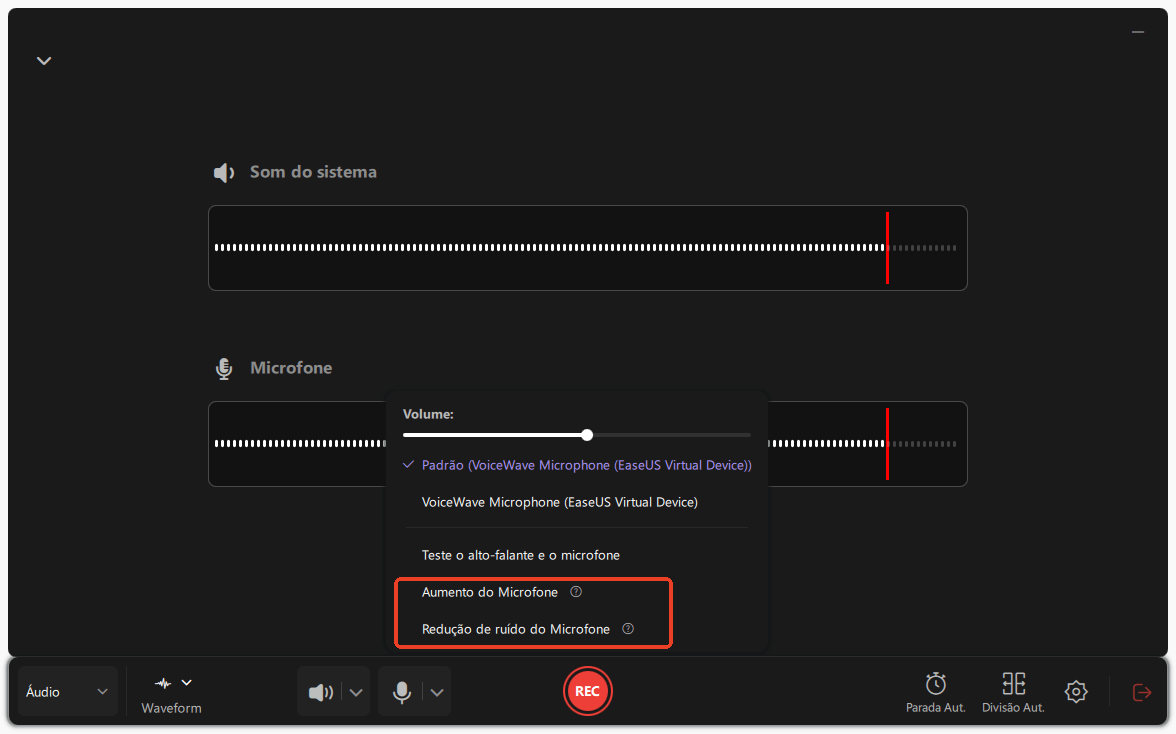
Passo 4. Para alterar o formato de saída, a taxa de bits ou a taxa de amostragem, clique no botão Configurações no canto inferior direito da página. Você também pode definir a interrupção automática da gravação de áudio e a segmentação automática de áudio, conforme necessário.
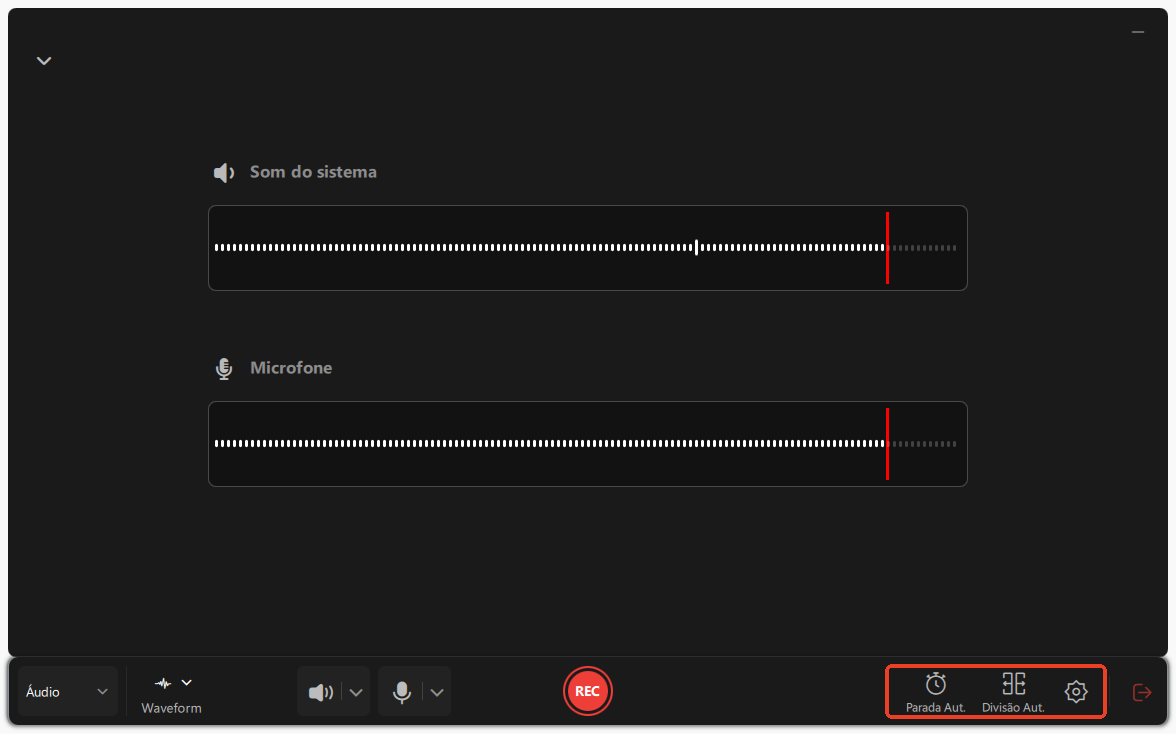
Passo 5. Pressione o botão REC para iniciar a gravação de áudio. Para finalizar, basta clicar no ícone do quadrado vermelho para interromper a gravação.
Passo 6. Após a conclusão, a gravação de áudio será salva automaticamente. Você pode ouvir ou editar a gravação com as ferramentas integradas.
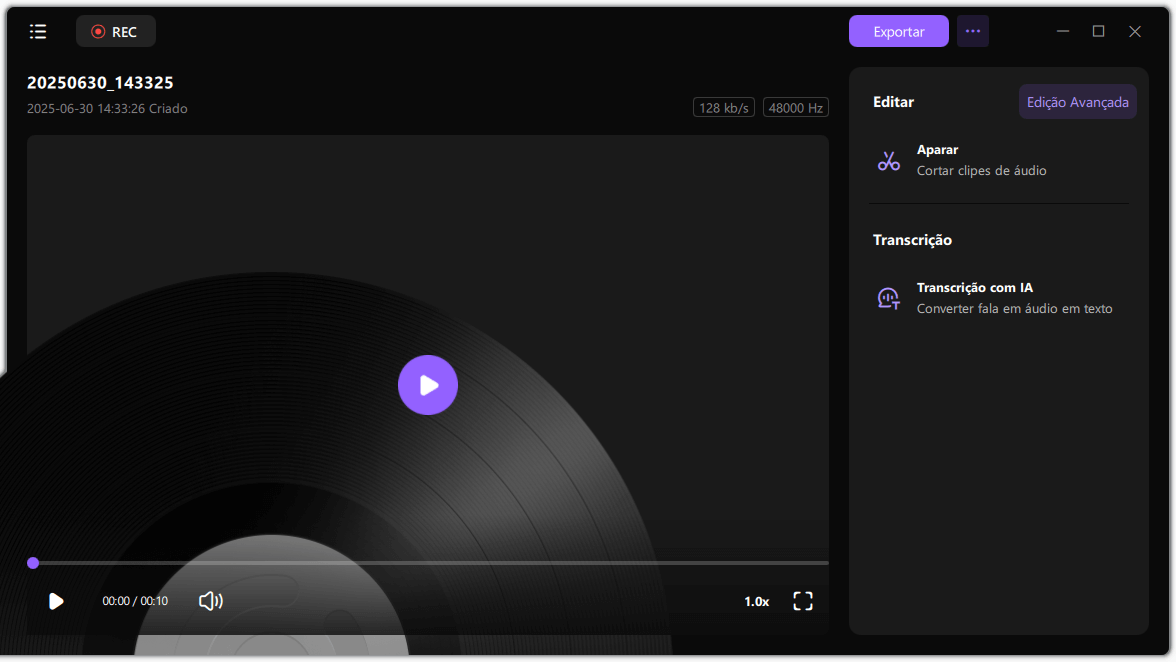
🔍Para Mac
Passo 1. Inicie este gravador de tela do Mac e clique no botão "Áudio" na interface principal.

Passo 2. Em seguida, selecione a fonte de áudio clicando em "Som" no canto inferior esquerdo. Aqui você pode optar por gravar o som do sistema, microfone ou ambos simultaneamente, e até mesmo ajustar o volume. Feito isso, clique na opção "OK".
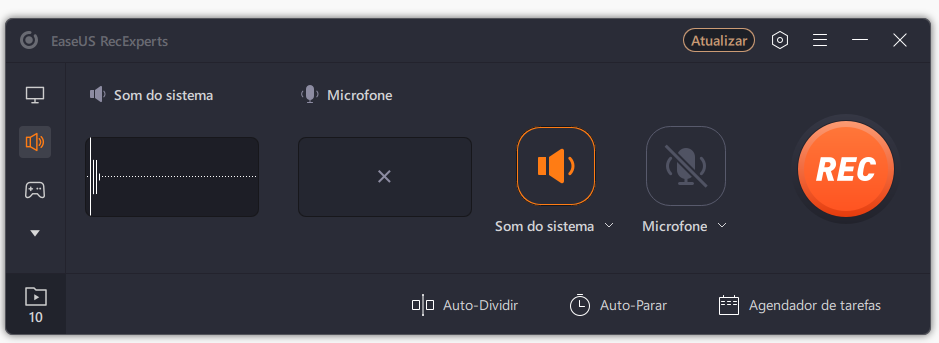
Passo 3. Quando estiver pronto, pressione o botão "REC" para iniciar a gravação de áudio.
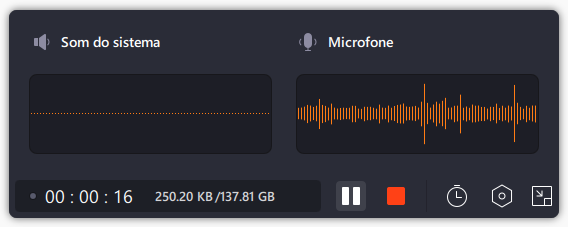
Passo 4. Uma vez feito, você pode visualizar os arquivos de música gravados clicando em "Gravações" na página inicial. Se necessário, você pode aparar partes indesejadas clicando no ícone de tesoura na parte inferior.
Gravar música com o Audacity - Windows
Audacity é outro gravador de áudio popular para computadores Windows. Ele é caracterizado por seus recursos de uso gratuito e de código aberto. Você pode usar o Audacity para gravar áudio do computador. Mas sua interface parece um pouco complexa e possui muitas opções profissionais de gravação de áudio.
Se você já o usou e está familiarizado com o Audacity, é uma excelente ferramenta que você pode usar. Caso contrário, não recomendamos que você o use.
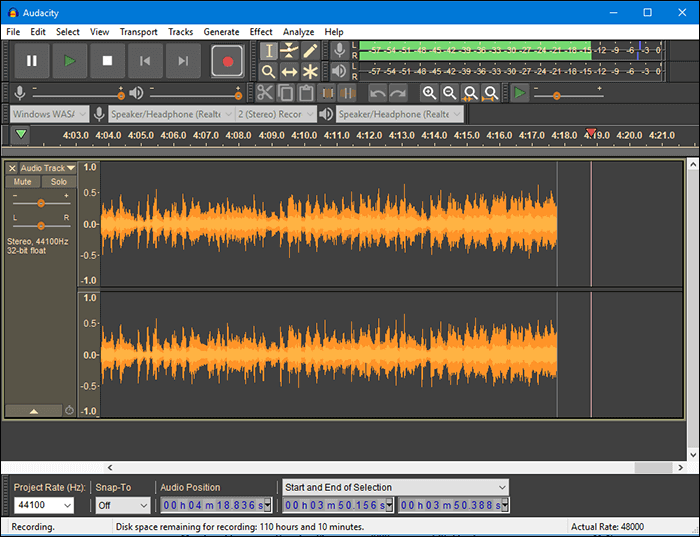
Agora, siga os passos abaixo para usar o Audacity para gravar seu canto com música de fundo:
Passo 1. Prepare uma faixa de apoio com a qual você precisa cantar e carregue-a em seu PC com Windows.
Passo 2. Instale o Audacity no seu computador e execute-o.
Passo 3. Coloque a música que você preparou antes no software.
Passo 4. Toque a música e clique no botão vermelho "Gravar" para iniciar a gravação.
Passo 5. Mova o cursor ao lado do pequeno microfone para ajustar o volume do microfone.
Passo 6. Quando a gravação do canto terminar, clique no botão "Parar".
Passo 7. Exporte sua gravação clicando na aba "Arquivo" e escolhendo a opção "Exportar Áudio…".
Gravar música com GarageBand - Mac
Os computadores macOS vêm com um estúdio de criação musical integrado chamado GarageBand. O GarageBand é uma boa escolha se você não deseja baixar software de terceiros.
Ele pode ser usado para gravar voz e música tocando com música de fundo. Antes de gravar, você precisa conectar um microfone a ele com um cabo USB e uma interface de áudio. Você deve notar que a música de fundo não toca enquanto você canta, então você não pode saber o ponto específico e não pode cantar junto com o toque de áudio. Se você não se importa, você pode gravar áudio no Gararband.
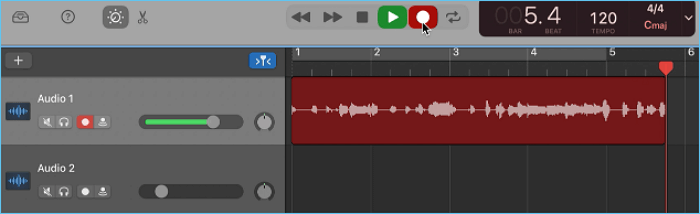
Agora vamos começar:
Passo 1. Baixe o GarageBand da App Store e abra-o.
Passo 2. Clique na guia Arquivo > Novo > Novo Projeto >Salvar.
Passo 3. Na nova janela, escolha a opção "Instrumento de Software" e clique em "Criar".
Passo 4. Agora arraste e solte a música que deseja gravar na nova janela.
Passo 5. Toque no botão "Gravar" para iniciar a gravação.
Passo 6. Quando a gravação terminar, clique no botão "Parar".
Passo 7. Clique em "Compartilhar" e escolha "Exportar música para disco" para salvar a gravação da sua música.
APP para gravar áudio com música de fundo no smartphone (iPhone e Android)
Existem muitos usuários que gostariam de recodificar o canto com música de fundo em seus smartphones. Quando você possui apenas um smartphone, também pode baixar aplicativos de gravação de voz que podem gravar sua voz e música de fundo. Mas a maioria dos smartphones não suporta a reprodução de música e também a gravação. Então, é melhor você preparar outro reprodutor de música.
Gravar música com Voice Memo - iPhone
AudioShare é um aplicativo iOS integrado para gravar voz sobre música ao mesmo tempo. Você pode usá-lo para gravar seu canto com música de fundo no seu iPhone ou iPad.
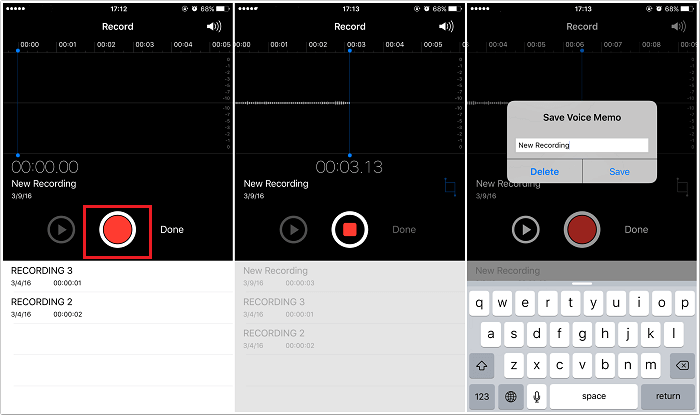
Para utilizá-lo, você precisa preparar um reprodutor de música externo e colocá-lo próximo ao seu iPhone. Em seguida, siga as etapas abaixo:
Passo 1. Encontre a música de fundo que deseja gravar e reproduza-a.
Passo 2. Abra o Memo de voz no seu iPhone e clique no botão vermelho Gravar para iniciar a gravação.
Passo 3. Quando a música e o canto terminarem, clique no botão vermelho Parar.
Gravar música com o AZ Screen Recorder - Android
AZ Screen Recorder é um aplicativo de gravação de vídeo e áudio especialmente desenvolvido para smartphones Android. É muito popular entre os amantes do canto por seu desempenho estável e interface simples.
Você pode usá-lo para gravar som de áudio interno e externo. Portanto, é uma excelente ferramenta para gravar seu canto com música de fundo. Antes de gravar, você precisa garantir que o microfone do seu telefone esteja funcionando bem.

Passo 1. Baixe e instale o aplicativo em seu telefone Android.
Passo 2. Abra a música que deseja gravar.
Passo 3. Mude para o aplicativo AZ Screen Recorder e clique no botão "Gravar".
Passo 4. Você pode começar a cantar quando se trata da parte da letra.
Passo 5. Quando a gravação terminar, toque no botão "Parar".
Dicas práticas para gravar áudio com música de fundo
Além de um microfone e um software de gravação de som confiável, existem algumas outras medidas que você pode tomar para aprimorar a gravação de sua música, o que tornará sua gravação mais profissional e precisa.
- Encontrar um ambiente tranquilo
Um local calmo garantirá que não haja ruído durante o processo de gravação.
- Usar um microfone profissional e de alta qualidade
Muitos microfones não têm um efeito sonoro aparente. Portanto, escolher um microfone adequado também é essencial.
Perguntas frequentes sobre aplicativo para gravar áudio com fundo musical
1. Qual a melhor forma de se gravar cantando?
A melhor forma de se gravar cantando no computador é usando o EaseUS RecExperts, que possui versões para Windows e Mac. Você pode usá-lo para gravar sons internos e externos no modo de gravação de áudio. Com uma interface simples, até mesmo iniciantes podem utilizá-lo com facilidade.
2. Qual é o melhor aplicativo gratuito para gravar cantos?
Muitos aplicativos gratuitos de gravação de canto estão disponíveis e você pode usá-los para gravar seu som incrível. Cada um tem suas próprias características distintivas. Mas, de acordo com o feedback de alguns usuários, o gravador de tela AZ é confiável para telefones Android e o AudioShare é uma excelente ferramenta para iPhones.
3. Que música de fundo os cantores usam?
Você pode usar muitos sites para baixar música de fundo, incluindo BeatPick, Vimeo, CCTrax, Freesoun, Jamedo, etc. Visite qualquer um deles e você encontrará muitos recursos disponíveis lá.
EaseUS RecExperts

um clique para gravar tudo na tela!
sem limite de tempo sem marca d’água
Iniciar a Gravação